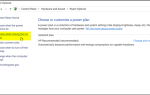Miłośnicy muzyki z pewnością skorzystają ze Spotify w tym czy innym momencie. Jednak prawie zawsze przychodzi czas, gdy znajdziesz coś nowego i pożegnasz się z tym, co znasz od dłuższego czasu.
Dotyczy to użytkowników, którzy chcą całkowicie odłączyć i zwolnić Spotify ze swoich komputerów lub urządzeń.
Jeśli korzystasz z systemu Windows 7, najpopularniejszego systemu operacyjnego na świecie i masz problem z usunięciem aplikacji z komputera, jest to dla Ciebie.
Jak całkowicie usunąć Spotify w systemie Windows 7
- Ręcznie usuń i usuń wszystkie komponenty lub elementy
- Użyj dezinstalatora, aby automatycznie usunąć i usunąć powiązane elementy
Metoda 1 — Ręcznie odinstaluj Spotify
Jest to delikatny proces, ponieważ musisz fizycznie usunąć każdy plik i / lub folder związany ze Spotify i upewnić się, że jest on całkowicie wyczyszczony z komputera przed kontynuowaniem, w przeciwnym razie pozostanie gdzieś w środku.
Użytkownicy korzystający z opcji ręcznej całkowitego odinstalowania aplikacji oraz powiązanych plików lub elementów są ostrzegani, aby upewnić się, że wyczyścili wszystko, ponieważ Windows Uninstaller może nie być skuteczny w usuwaniu aplikacji. Większość powiązanych plików pozostanie po usunięciu lub odinstalowaniu samej aplikacji, co może mieć wpływ na pomyślną ponowną instalację aplikacji.
Aby odinstalować dowolny program z komputera, musisz przejść do Panelu sterowania, a następnie znaleźć potrzebny program i odinstalować go.
Aby samodzielnie odinstalować aplikację, wykonaj następujące szybkie i łatwe kroki:
- Kliknij prawym przyciskiem myszy Aplikacja Spotify.
- Kliknij Wyjście lub Zatrzymać.
- Kliknij Początek.
- Wybierz Panel sterowania.
- Kliknij Odinstaluj program.
- Wybierz Spotify z listy zainstalowanych aplikacji.
- Kliknij Odinstaluj. Spowoduje to wyświetlenie panelu do kliknięcia i rozpoczęcia procesu usuwania lub usuwania.
- Po zakończeniu odinstalowywania kliknij Blisko.
- Zrestartuj swój komputer.
Po pomyślnym wykonaniu tych kroków następnym etapem będzie całkowite usunięcie wszystkich plików związanych z aplikacją, która nadal znajduje się na Twoim komputerze.
Wykonaj następujące kroki, aby usunąć wszystkie powiązane pliki:
- Sprawdź swój do dysk, aby potwierdzić, czy istnieją jakieś pliki lub foldery powiązane ze Spotify, które nadal istnieją pod Twoim Programy folder i usuń pliki.
- Jeśli masz pewność, że usunąłeś te foldery, kliknij Szukaj w menu Start.
- Rodzaj regedit.
- Kliknij Dobrze.
- The Edytor rejestru otworzy się na twoim komputerze.
- Usuń wszystkie znalezione wpisy rejestru Spotify.
Możesz również wykonać te czynności, aby całkowicie usunąć wszelkie elementy pozostałe na lokalnym dysku C:
- otwarty Znalazca.
- Kliknij Iść.
- Wybierz Biblioteka.
- otwarty Skrytki.
- Usuń folder spotify.client
- Wróć za pomocą strzałki.
- otwarty Wsparcie aplikacji.
- Usuń folder Spotify.
Inni użytkownicy wykonali poniższe czynności:
- Iść do C: \ Users \\ AppData \ roaming \ Spotify.
- Usuń wszystkie pliki z folderu
- Wykonać odinstalowanie.
Na pytanie, czy chcesz kontynuować odinstalowywanie, jak zwykle, kliknij Tak.
Metoda 2 — Użyj dezinstalatora, aby automatycznie i całkowicie usunąć / usunąć Spotify
Jeśli wybierzesz tę opcję, musisz pobrać dezinstalator innej firmy. Ta opcja jest znacznie lepsza, jeśli nie chcesz mieszać się z wpisami rejestru i samodzielnie wprowadzać zmiany. Deinstalatory innych firm usuwają wszystkie powiązane pliki i foldery, usuwają wpisy rejestru przypisane do Spotify i pozwalają rozpocząć od zera bez obawy o ewentualne uszkodzenie.
Cała procedura jest raczej intuicyjna i wszystko, co musisz zrobić, to zidentyfikować Spotify na liście zainstalowanych aplikacji. Następnie kliknij Odinstaluj, a po zakończeniu tego procesu przeskanuj komputer pod kątem wszelkich pozostałych elementów, a następnie uruchom ponownie komputer. Mówiąc o odinstalowywaniu resztek oprogramowania, zapoznaj się z tym artykułem, aby zobaczyć, jakie są najlepsze narzędzia do użycia.
Daj nam znać, jeśli Ci się udało, w sekcji komentarzy.
Zatwierdź